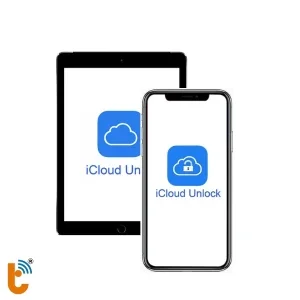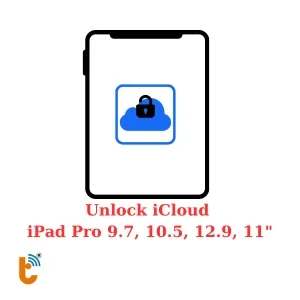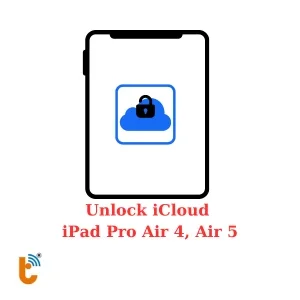Cách tạo iCloud cho iPhone 13 nhanh và đơn giản cho người mới
Bạn vừa mua iPhone 13 và đang loay hoay chưa biết cách tạo iCloud cho iPhone 13? Đừng lo, chỉ với vài phút thao tác, bạn đã có ngay tài khoản iCloud để đồng bộ dữ liệu, bảo vệ hình ảnh, danh bạ và tăng tính bảo mật cho thiết bị.

Hướng dẫn nhanh tạo iCloud cho iPhone 13
- Mở Cài đặt (Settings)
→ Nhấn “Đăng nhập vào iPhone”
→ Chọn “Bạn đã quên mật khẩu hoặc không có ID Apple”- Tạo ID Apple mới
→ Nhập họ tên, ngày sinh
→ Nhấn “Tiếp tục”- Nhập email và mật khẩu
→ Email hợp lệ
→ Mật khẩu ≥ 8 ký tự, có chữ hoa và số
→ Tránh dùng tên hoặc năm sinh làm mật khẩu- Xác minh số điện thoại & chấp nhận điều khoản
→ Nhận mã xác minh qua tin nhắn/cuộc gọi
→ Nhập mã → Đồng ý điều khoản AppleLưu ý quan trọng:
- Ghi nhớ email và mật khẩu iCloud
- Không chia sẻ tài khoản với người khác
- Nếu quên mật khẩu → chọn “Quên mật khẩu” để khôi phục
Sau khi tạo xong:
- Bật “Tìm iPhone” và “Ảnh iCloud” để bảo vệ dữ liệu
- Nếu gặp lỗi đăng nhập hoặc bị khóa tài khoản → đến Thành Trung Mobile để được hỗ trợ mở khoá iCloud bằng phần mềm.
Dưới đây là hướng dẫn chi tiết, ai mới dùng iPhone lần đầu cũng làm được.
Hướng dẫn tạo iCloud trên iPhone 13 cho người mới
Để bắt đầu, hãy đảm bảo iPhone của bạn đang kết nối Wi-Fi hoặc có dữ liệu di động. Sau đó, làm theo các bước dưới đây:
Bước 1: Mở ứng dụng Cài đặt (Settings)
- Nhấn vào biểu tượng Cài đặt (Settings) có hình bánh răng. Tại phần trên cùng của giao diện Cài đặt, chọn Đăng nhập vào iPhone.
- Chọn Bạn đã quên mật khẩu hoặc không có ID Apple.
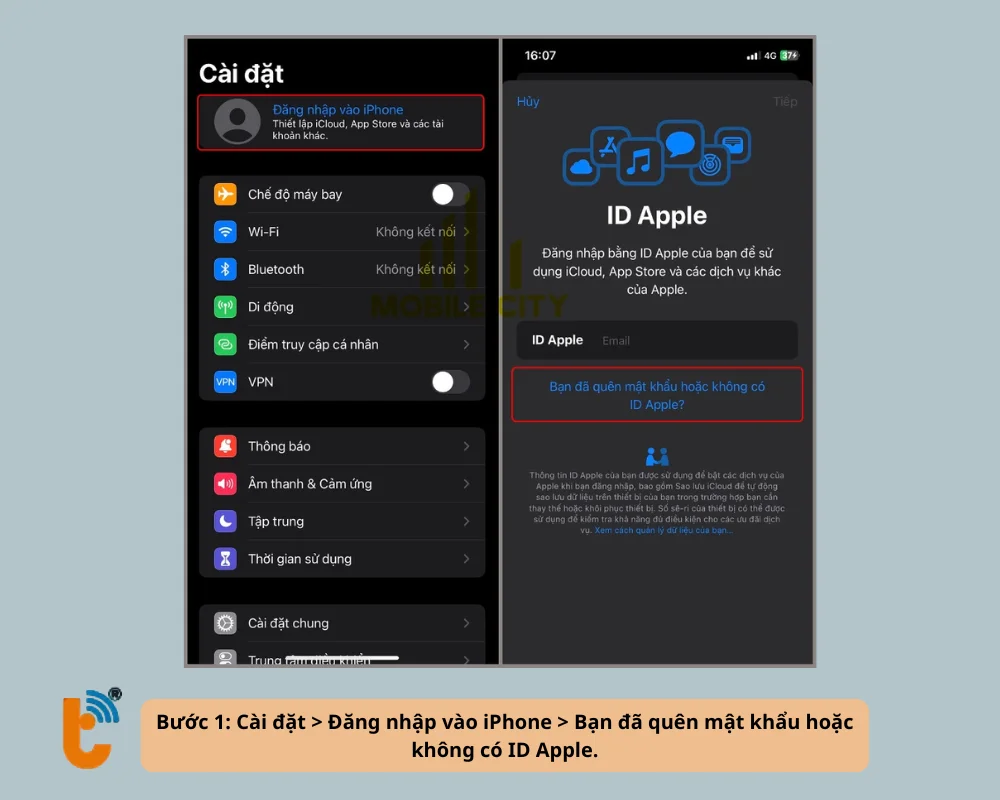
Bước 2: Tạo ID Apple
- Chọn Tạo ID Apple -> Điền họ tên và ngày sinh chính xác → nhấn Tiếp tục.
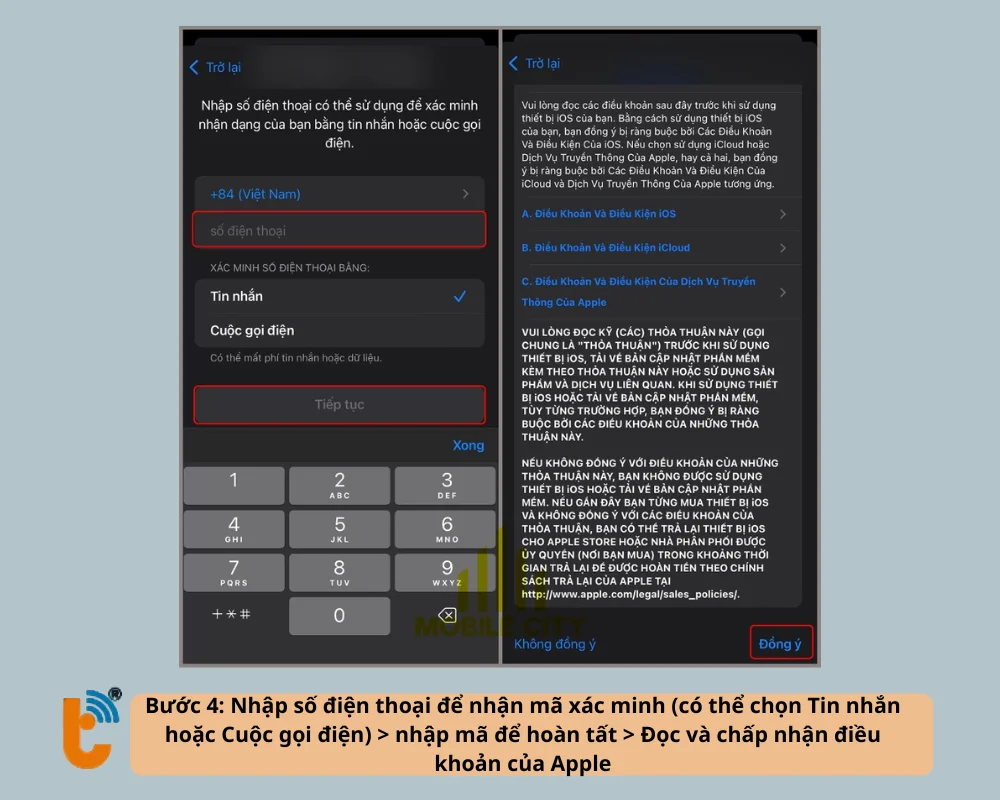
Bước 3: Nhập email và mật khẩu
- Điền tiếp thông tin ở Địa Chỉ Email -> Chọn Tiếp tục.
- Tương tự với Mật Khẩu ID Apple -> Chọn Tiếp tục.
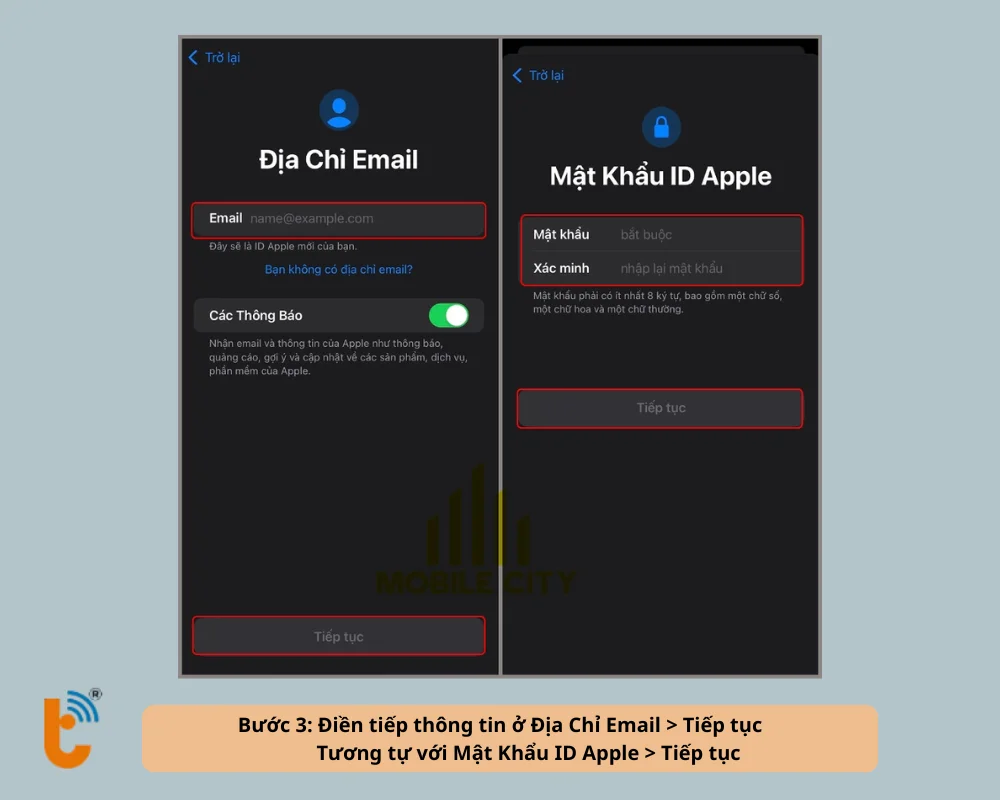
Lưu ý khi đặt mật khẩu iCloud:
- Mật khẩu phải có tối thiểu 8 ký tự, bao gồm chữ hoa và số.
- Không được sử dụng những từ hoặc dãy số trùng với tên iCloud hay địa chỉ email của bạn.
- Ví dụ: nếu email là nguyenvana1990@gmail.com, bạn không nên đặt mật khẩu như Nguyen1990. Thay vào đó, hãy chọn một mật khẩu khác biệt hơn (có thể lấy cảm hứng từ thông tin khác để tránh trùng lặp).
Bước 4: Xác minh số điện thoại và chấp nhận điều khoản Apple
- Nhập số điện thoại bạn đang sử dụng → nhận mã xác minh (có thể chọn Tin nhắn hoặc Cuộc gọi điện) → nhập mã để hoàn tất.
- Đọc và chấp nhận điều khoản của Apple. Ngay sau đó, iPhone sẽ tự động đăng nhập vào iCloud bằng tài khoản bạn vừa tạo.
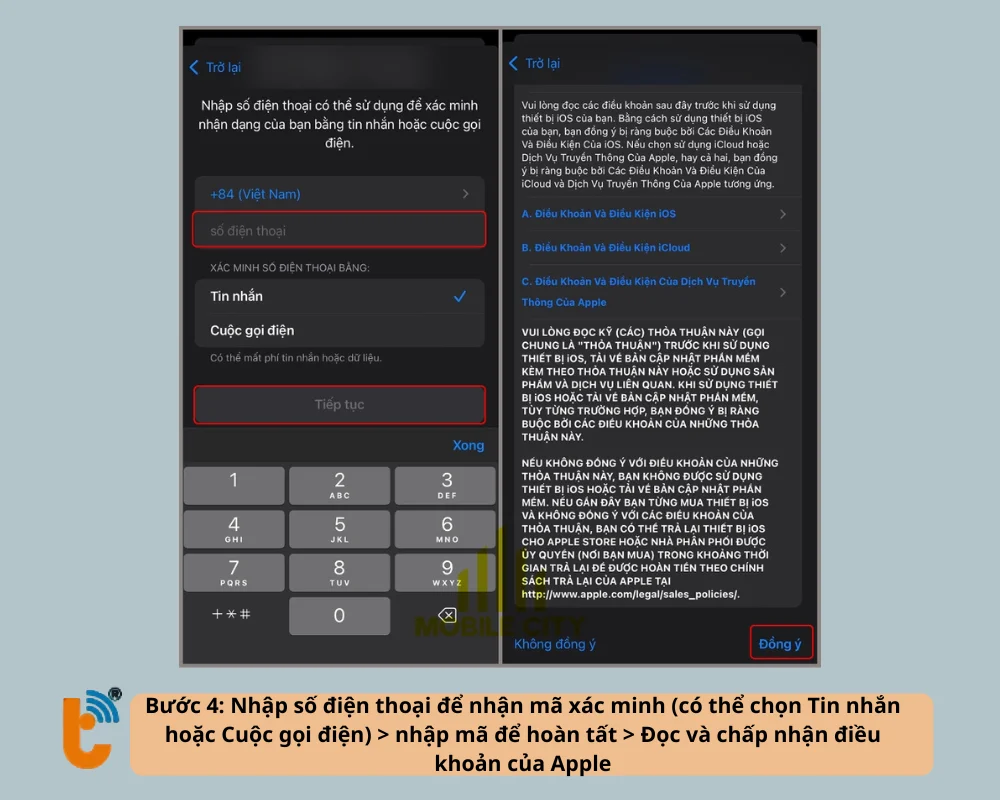
→ Đến đây, bạn đã có tài khoản iCloud sẵn sàng để sử dụng trên iPhone 13.
Lưu ý nhanh khi tạo iCloud cho iPhone 13
Ngoài các bước trên, bạn cần ghi nhớ một số điều quan trọng sau để tránh rắc rối về sau:
- Ghi nhớ email và mật khẩu iCloud: đây là thông tin quan trọng để truy cập và khôi phục dữ liệu.
- Không chia sẻ iCloud với người khác: dễ mất dữ liệu, bị truy cập trái phép.
- Nếu quên mật khẩu: hãy chọn Quên mật khẩu trong phần đăng nhập để khôi phục.
Chỉ với 4 bước đơn giản, bạn đã hoàn tất cách tạo iCloud cho iPhone 13 thành công. Ngay sau khi đăng ký, đừng quên bật Tìm iPhone (Find My iPhone) và Ảnh iCloud (iCloud Photos) để bảo vệ dữ liệu, chống mất máy và đảm bảo an toàn thông tin cá nhân.
Trong trường hợp gặp khó khăn khi đăng nhập iCloud, quên mật khẩu hay bị khóa tài khoản, bạn có thể đến Thành Trung Mobile để được hỗ trợ nhanh chóng và an toàn.
Mong rằng qua bài viết này bạn đã biết cách tạo iCloud cho iPhone 13.